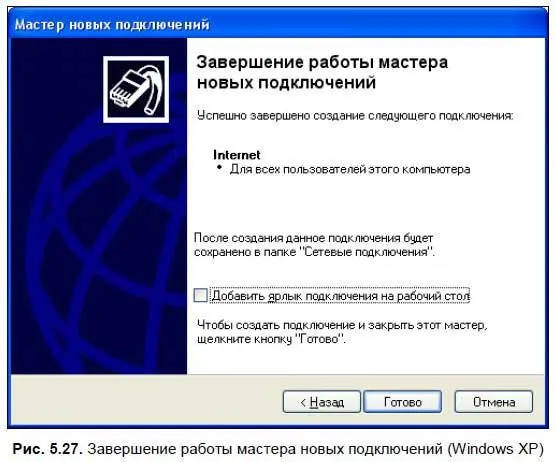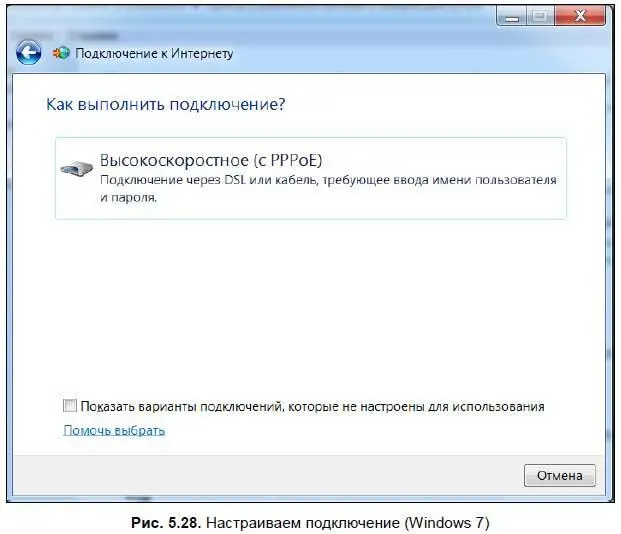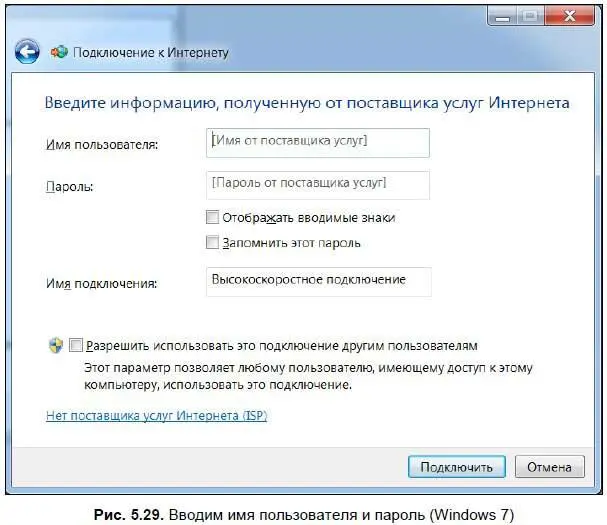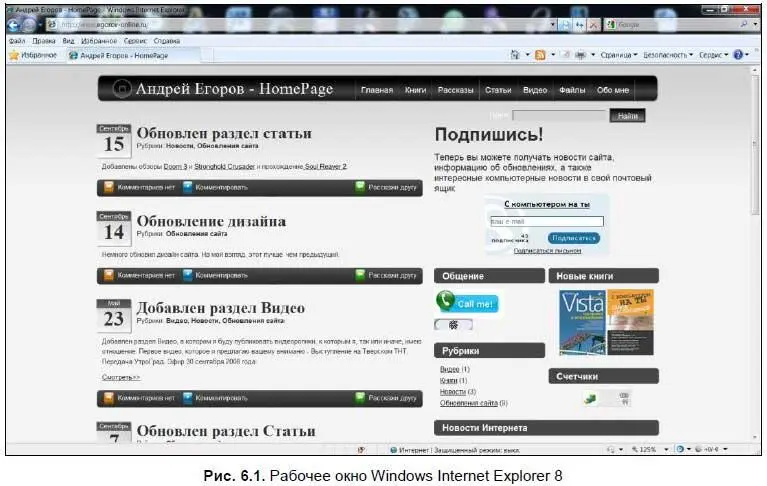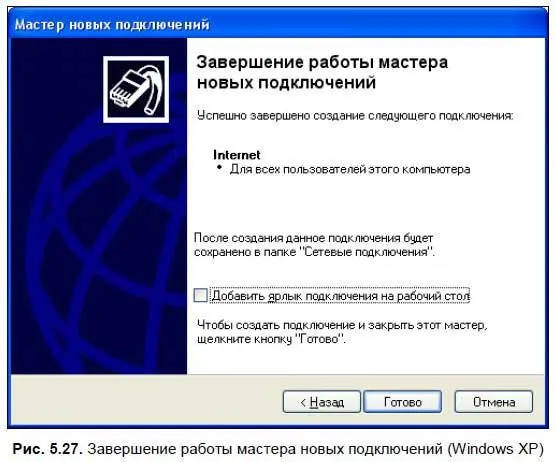
В Windows Vista и Windows 7 высокоскоростное соединение также настраивается с помощью мастера — для этого откройте окно Центр управления сетями и общим доступом(см. рис. 5.22) и щелкните ссылку Установка подключения или сети(в Windows 7 — Настройка нового подключения или сети). Откроется одноименное окно (см. рис. 5.13), в котором нужно выбрать самый верхний вариант — Подключение к Интернету.
На следующем шаге (рис. 5.28) выбираем пункт Высокоскоростное (с PPPoE).
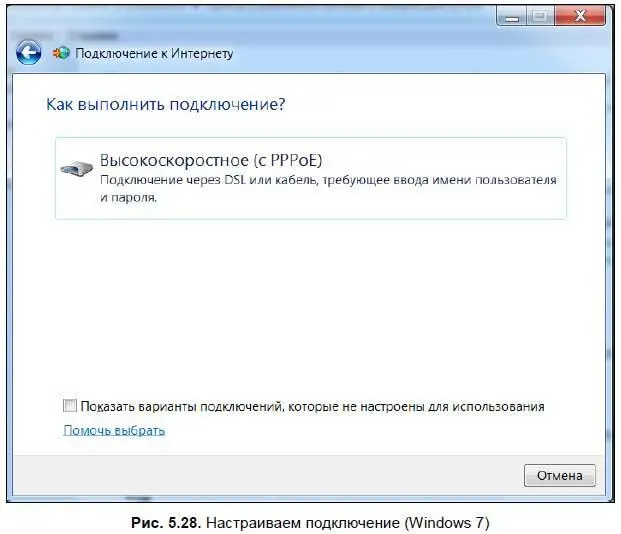
Далее (рис. 5.29) вводим имя пользователя и пароль, которые были выданы вашим провайдером. Если вы хотите, чтобы другие пользователи вашего компьютера выходили в Интернет по этой же учетной записи, поставьте флажок Разрешить использовать это подключение другим пользователям.Чтобы каждый раз не вводить пароль, поставьте флажок Запомнить этот пароль.
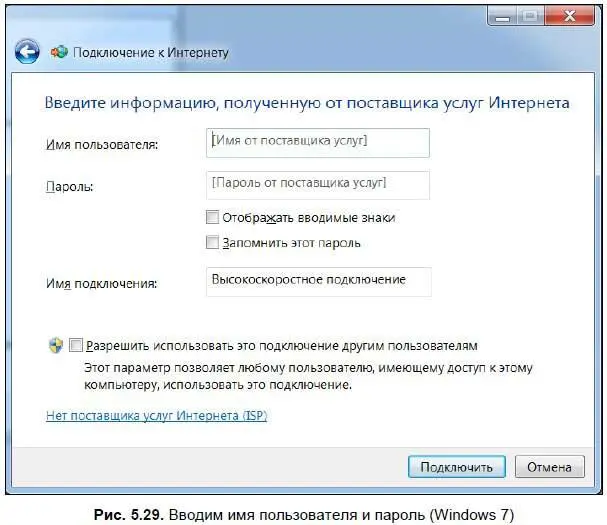
Нажмите кнопку Подключить, чтобы завершить настройку соединения. Запустите ярлык соединения и в открывшемся окне (см. рис. 5.17) нажмите кнопку Подключения. Сервер проверит ваши имя пользователя и пароль, и через несколько секунд вы окажетесь в Интернете.
Глава 6
Windows Internet Explorer 8
6.1. Возможности программы. Рабочее окно
Итак, мы подключили компьютер к Интернету, и теперь он маленькая часть огромной всемирной компьютерной сети. В этой главе мы рассмотрим одну из самых популярных служб Интернета — World Wide Web или «Всемирную паутину». В Сети размещено множество информации на различную тематику — новости, политика, искусство, спорт и многое другое. Через Интернет распространяются программы, демо-версии компьютерных игр, видеоролики — и теперь это все вам доступно. Всемирная паутина состоит из сайтов, каждый из которых имеет свой уникальный адрес и включает в себя определенную информацию. Для просмотра сайтов нужна специальная программа — браузер. В составе Windows такая программа есть — Internet Explorer. В настоящее время последняя версия программы — 8.0.
Восьмая версия Internet Explorer доступна не только пользователям Windows 7 и Windows Vista, но и обладателям Windows XP SP2, Windows XP SP3 [45] Если у вас Windows XP SP2/SP3 и вы используете Internet Explorer 6 или 7, то обновите его до восьмой версии. Его можно скачать с моего сайта http://www.egorov-online.ru или c http://www . microsoft.com. Internet Explorer 6 и 7 в настоящее время уже устарел и в данной книге рассматриваться не будет.
, Windows 2003 Server SP2 и Windows 2008 Server. Рассмотрим основные возможности программы:
♦ удобный интерфейс (рис. 6.1);
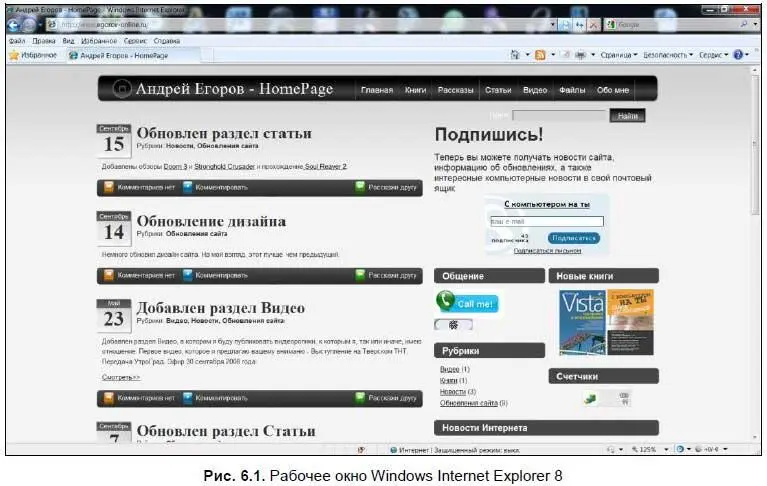
♦ вкладки, позволяющие открывать несколько страниц в одном окне браузера;
♦ возможность чтения транслируемых лент новостей в формате RSS;
♦ удобное расположение кнопок — все часто используемые кнопки вынесены вниз, что делает работу в программе удобной;
♦ поле быстрого поиска — вы можете задать слово для поиска в поисковых системах, введя его в этом поле;
♦ функция масштаба — вы можете быстро увеличивать и уменьшать текст и прочие элементы Web-страницы с помощью данной функции;
♦ дополнительные возможности по безопасности: функция InPrivate, блокировка всплывающих окон, родительский контроль и блокировка нежелательных сайтов.
В верхней части рабочего окна находится панель заголовка, под ней расположена адресная строка, строка поиска и несколько кнопок, необходимых для навигации по Web-страницам. Ниже находится панель опций. Далее располагается вторая кнопочная панель и рабочее пространство. В самом низу рабочего окна располагается панель состояния, где обычно отображается различная техническая информация.
Теперь рассмотрим рабочее окно IE8 чуть подробнее. На панели заголовка находятся стандартные значки Windows для сворачивания, закрытия и изменения размера окна, также здесь отображается заглавие выбранной Web-страницы и имя программы.
Читать дальше
Конец ознакомительного отрывка
Купить книгу